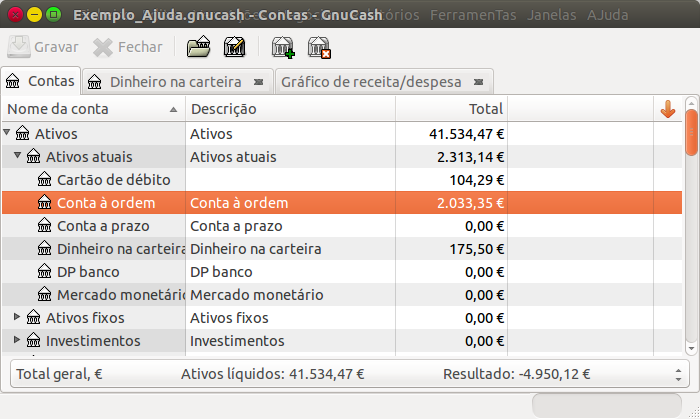A barra de menus da janela de árvores de contas contém as seguintes opções:
A tabela seguinte descreve as opções do menu ficheiro.
Clicar na opção da barra de menus vai “abrir” um menu de opções descritas em Tabela 4.1, “Árvore de contas - menu - acesso a ficheiros, operações de conta e impressão.”.
Tabela 4.1. Árvore de contas - menu - acesso a ficheiros, operações de conta e impressão.
|
Item de menu | Descrição | |||||
|---|---|---|---|---|---|---|
|
(Ctrl+N) |
Cria um novo ficheiro de dados (começa com novas contas e dados.) | |||||
|
(Ctrl+O) |
Abre um ficheiro já existente do | |||||
|
→ |
Abre o submenu Importar para importar ficheiros de outros programas, dados diversos, planos de contas, etc. | |||||
|
|
Inicia o processo de importação de ficheiro QIF. | |||||
|
|
Inicia o processo de importação de ficheiro OFX/QFX. | |||||
|
|
Inicia o processo de importação de ficheiro de contas CSV. O ficheiro a
importar tem de estar no mesmo formato de exportação do | |||||
|
|
Inicia o processo de importação de ficheiro de transacções CSV. O ficheiro a importar tem de ser um ficheiro delimitado. | |||||
|
|
Inicia a reprodução do ficheiro de actividades do | |||||
|
|
. | |||||
|
|
. | |||||
|
|
. | |||||
|
|
. | |||||
|
|
Abre a janela de importação de transacções a partir de ficheiro de texto. | |||||
|
|
Abre a janela de importação de clientes e fornecedores a partir de ficheiro de texto. | |||||
|
(Ctrl+S) |
Grava o ficheiro actualmente aberto. | |||||
|
(Shift+Ctrl+S) |
Grava o ficheiro actual com um nome diferente.
| |||||
|
|
Recarrega a última versão gravada do ficheiro actualmente aberto. Útil se precisar de descartar alterações que ainda não foram gravadas. | |||||
|
|
Opção não disponível. | |||||
|
(Shift+Ctrl+P) |
Permite-lhe escolher o tamanho do papel, a disposição e as margens da impressão. | |||||
|
→ |
Abre o submenu Exportar. | |||||
|
|
Exporta a sua hierarquia de contas para um ficheiro delimitado CSV. Não exporta dados. | |||||
|
|
Exporta transacções para um ficheiro delimitado CSV. | |||||
|
|
Exporta a sua hierarquia de contas para um novo ficheiro do | |||||
|
(Alt+Enter) |
Define as opções para este ficheiro de dados | |||||
|
|
Lista numerada dos ficheiros do | |||||
|
(Ctrl+W) |
Fecha o separador actual.
| |||||
|
(Ctrl+Q) |
Sai do | |||||
Tabela 4.2. Árvore de contas - menu - acesso a operações e preferências de ficheiros e contas.
|
Item de menu |
Descrição | ||||
|---|---|---|---|---|---|
|
(Ctrl+X) |
Realiza uma operação padrão de corte. | ||||
|
(Ctrl+C) |
Realiza uma operação padrão de cópia. | ||||
|
(Ctrl+V) |
Realiza uma operação padrão de colagem. | ||||
|
(Ctrl+E) |
Modifica nome ou características da conta seleccionada. Secção 5.5, “Editar uma conta” | ||||
|
(Eliminar) |
Remover uma conta. Veja Secção 5.7, “Eliminar uma conta” | ||||
|
|
Inicia o assistente Renumerar sub-contas. Veja Secção 5.6, “Renumerar sub-contas”.
| ||||
|
|
Abre a janela de diário da conta seleccionada. | ||||
|
|
Abre uma janela de diário que mostra todas as transacções da conta seleccionada e de todas as suas sub-contas. | ||||
|
(Ctrl+F) |
Define um critério para procurar uma transacção específica. Veja Secção 8.1, “Procurar” para mais detalhes sobre procuras. | ||||
|
(
→
em |
Personalizar o | ||||
|
|
Modifica/personaliza folhas de estilo. Veja Secção 10.4, “Alterar folhas de estilo”. | ||||
|
|
Define características de impostos das contas (EUA). Atribui um formulário de impostos e um campo de formulário à conta. Veja Secção 10.5, “Definir opções do relatório Impostos” | ||||
Tabela 4.3. Árvore de contas - menu - altera a vista da janela.
|
Item de menu |
Descrição |
|---|---|
|
|
Caixa de verificação para mostrar/ocultar a barra de ferramentas. |
|
|
Caixa de verificação para mostrar/ocultar a barra de sumário . |
|
|
Caixa de verificação para mostrar/ocultar a barra de estado. |
|
|
Define um filtro para contas a mostrar na árvore de contas. |
|
(Ctrl+R) |
Redesenha o ecrã. |
|
|
Abre um novo separador com a árvore de contas. |
Tabela 4.4. Árvore de contas - menu - preparar transacções agendadas, reparar contas, realizar desdobramentos de acções, transferir e reconciliar transacções.
|
Item de menu | Descrição | |||||
|---|---|---|---|---|---|---|
|
→ |
Este item de menu (e submenu) só é mostrado se o Online Banking foi activado
para o GnuCash
| |||||
|
| ||||||
|
|
Transferir transacções de contas online | |||||
|
|
Carregar transacções para uma conta online ?? | |||||
|
| ||||||
|
| ||||||
|
| ||||||
|
|
Abre a janela de ligação ao Online Banking | |||||
|
→ | submenu das transacções agendadas | |||||
|
|
Abre a ferramenta para editar transacções agendadas. Veja Secção 6.13, “Janela de edição de transacções agendadas” | |||||
|
|
Mostrar transacções agendadas desde a última execução do | |||||
|
|
Inicia o assistente para definir o plano de amortização de hipotecas e empréstimos. Secção 8.3, “Amortização de hipotecas e empréstimos” | |||||
|
→ | submenu de orçamentos | |||||
|
|
Abre a janela para criar um novo orçamento. | |||||
|
|
Abre um orçamento existente. | |||||
|
|
Copia um orçamento. | |||||
|
Cria uma nova conta e abre a janela de propriedades da conta. | ||||||
|
Inicia o assistente de configuração de nova hierarquia de contas. | ||||||
|
(Ctrl+T) |
Inicia o assistente de transferência de fundos entre contas. | |||||
|
|
Abre a janela de reconciliação. Veja Secção 5.8, “Reconciliar uma conta com um extrato” | |||||
|
|
Abre o ecrã de confirmação automática, onde pode preencher a informação de confirmação automática. | |||||
|
|
Inicia o assistente de desdobramento de acções. Detalhes adicionais em Secção 8.4, “Registar um desdobramento de acções” | |||||
|
|
Abre o formulário Lotes na conta xxx. | |||||
|
→ |
submenus de Verificar & Corrigir | |||||
|
|
Verifica e corrige transacções não saldadas e parcelas órfãs na conta seleccionada. | |||||
|
|
Verifica e corrige transacções não saldadas e parcelas órfãs na conta seleccionada e suas sub-contas. | |||||
|
|
Verifica e corrige transacções não saldadas e parcelas órfãs em todas as contas. | |||||
|
|
O
| |||||
|
|
Abre o formulário para renomear a página/separador actual. | |||||
Tabela 4.5. Árvore de contas - menu - acesso a funcionalidades do GnuCash para
pequenos negócios.
|
Item de menu |
Descrição | |
|---|---|---|
|
→ |
Selecciona actividades relacionadas com clientes. | |
|
|
Abre uma página de visão geral de clientes. | |
|
|
Inicia o formulário de criação de novo cliente. | |
|
|
Inicia o assistente para procurar um cliente. | |
|
|
Inicia o formulário de criação de nova factura. | |
|
|
Inicia o assistente para procurar uma factura. | |
|
|
Inicia o formulário de criação de nova tarefa. | |
|
|
Inicia o assistente para procurar uma tarefa. | |
|
|
Inicia o assistente Processar pagamento. Requer uma conta de tipo "A/Pagável" antes de executar o assistente. | |
|
→ |
Selecciona actividades relacionadas com fornecedores. | |
|
|
Abre uma página de visão geral de fornecedores. | |
|
|
Inicia o formulário de criação de novo fornecedor. | |
|
|
Inicia o assistente para procurar um fornecedor. | |
|
|
Inicia o formulário de criação de novo pagamento. | |
|
|
Inicia o assistente para procurar um pagamento. | |
|
|
Inicia o formulário de criação de nova tarefa. | |
|
|
Inicia o assistente para procurar uma tarefa. | |
|
|
Inicia o assistente Processar pagamento. Requer uma conta de tipo "A/Pagável" antes de executar o assistente. | |
|
→ |
Selecciona actividades relativas a empregados. | |
|
|
Abre uma página de visão geral de empregados. | |
|
|
Inicia o formulário de criação de novo empregado. | |
|
|
Inicia o assistente para procurar um empregado. | |
|
|
Inicia o formulário de criação de novo vale de despesa. | |
|
|
Inicia o assistente para procurar um vale de despesa. | |
|
|
Inicia o assistente Processar pagamento. Requer uma conta de tipo "A/Pagável" antes de executar o assistente. | |
|
|
Ver e editar a lista de tabelas de imposto. | |
|
|
Ver e editar a lista de condições de pagamento. | |
|
|
Ver e editar a lista de avisos de pagamentos devidos. | |
Esta é só uma breve lista de cada um dos relatórios e gráficos disponíveis. Cada um deles pode ser personalizado, seleccionando uma folha de estilos diferente ou clicando em na barra de ferramentas.
Tabela 4.6. Árvore de contas - menu - acesso aos relatórios e gráficos do
GnuCash.
|
Item de menu |
Descrição | |||||
|---|---|---|---|---|---|---|
|
→ | ||||||
|
| ||||||
|
| ||||||
|
| ||||||
|
| ||||||
|
| ||||||
|
| ||||||
|
→ | ||||||
|
| ||||||
|
| ||||||
|
| ||||||
|
| ||||||
|
| ||||||
|
| ||||||
|
| ||||||
|
| ||||||
|
| ||||||
|
| ||||||
|
| ||||||
|
| ||||||
|
| ||||||
|
| ||||||
|
→ | ||||||
|
| ||||||
|
| ||||||
|
| ||||||
|
| ||||||
|
| ||||||
|
| ||||||
|
| ||||||
|
| ||||||
|
| ||||||
|
| ||||||
|
| ||||||
|
→ | ||||||
|
| ||||||
|
| ||||||
|
| ||||||
|
| ||||||
|
| ||||||
|
| ||||||
|
| ||||||
|
| ||||||
|
| ||||||
|
| ||||||
|
| ||||||
|
| ||||||
|
→ | ||||||
|
| ||||||
|
| ||||||
|
| ||||||
|
|
Relatório que mostra o saldo das contas seleccionadas. | |||||
|
|
Relatório que mostra um resumo das transacções agendadas futuras. | |||||
|
|
Abrir o ecrã para gerir relatórios criados e gravados pelo utilizador. | |||||
|
|
Cria um relatório de impostos (EUA) e/ou exporta dados para programas de preparação do IRS. (TXF)
| |||||
|
| ||||||
Tabela 4.7. Árvore de contas - menu - acesso a ferramentas e editores diversos
|
Item de menu |
Descrição |
|---|---|
|
|
Inicia o assistente de configuração do Online banking, se o |
|
|
Ferramenta para inserir ou modificar cotações de acções/fundos. Mais detalhes em Secção 8.6, “Editor de cotações” |
|
|
Ferramenta para inserir ou modificar acções ou mercadorias. Mais detalhes em Secção 8.7, “Editor de garantia” |
|
|
Mais detalhes em Secção 8.8, “Calculadora de amortização de empréstimos” |
|
|
Abre um ecrã onde pode inserir a informação requerida para fechar o actual livro contabilístico. |
|
|
Tabela 4.8. Árvore de contas - menu
|
Item de menu |
Descrição |
|---|---|
|
|
Abre uma nova janela vazia do |
|
|
Move o separador actual para uma nova janela. |
|
Janelas abertas |
Uma lista numerada das janelas abertas. |
Tabela 4.9. Árvore de contas - menu - acesso a esta ajuda e ao Tutorial e guia de conceitos.
|
Item de menu |
Descrição |
|---|---|
|
|
Explicação de princípios contabilísticos e como aplicá-los no |
|
|
Mostra notas curtas sobre funcionalidades que, de outra forma, poderia não conhecer. |
|
|
Abre este documento. |
|
|
Mostra o ecrã de informação com a versão e licença do |
A janela principal do GnuCash tem um certo número de botões na barra de
ferramentas para aceder rapidamente a algumas funções mais usadas, específicas
do separador activo. A barra de ferramentas pode ser mostrada ou
ocultada seleccionando
→
. As opções específicas mostradas na barra de ferramentas variam com
as funções disponíveis no separador activo.
É mostrada uma breve descrição da função de um botão da barra de ferramentas quando coloca o ponteiro do rato sobre o ícone por alguns segundos.
Tabela 4.10. Árvore de contas - barra de ferramentas
|
Botões da barra de ferramentas |
Descrição | ||||
|---|---|---|---|---|---|
|
(Ctrl+S) |
Faz uma gravação do ficheiro de dados, submete todas as transacções no ficheiro de dados. | ||||
|
(Ctrl+W) |
Fecha a página de conta actualmente activa
| ||||
|
|
Abre um diário de transacções da conta seleccionada. | ||||
|
|
Editar as características da conta seleccionada. Secção 5.5, “Editar uma conta” | ||||
|
|
Inicia o assistente para criação de nova conta. Secção 5.4, “Criar uma nova conta” | ||||
|
|
Remover a conta seleccionada. Secção 5.7, “Eliminar uma conta” | ||||
A barra de separadores mostra separadores estilo “arquivo de ficheiros” para ver os vários diários de transacções, relatórios e a árvore de contas.
A árvore de contas mostra a lista das suas contas em formato hierárquico. Isto permite-lhe organizar as suas contas por tipo.
 | Dica |
|---|---|
O triângulo (ou sinal +) ao lado do nome da conta é usado para expandir ou colapsar a árvore.Quando clica no triângulo (ou +), ele passa a apontar para baixo (ou sinal -) em vez de apontar à direita, para indicar que a árvore está expandida. Verá então ligeiramente desviada ou uma lista de sub-contas ou outro triângulo (ou +) à esquerda de outra conta. Isto indica outro nível inferior da árvore de contas. | |
No painel principal também são mostradas, por predefinição, quatro colunas: Nome de conta, Tipo, Descrição e Total. Para cada conta, esta informação, se disponível, é mostrada na mesma linha da conta.
 | Dica |
|---|---|
As colunas mostradas para cada conta na árvore de contas podem ser personalizadas para satisfazer as suas necessidades. Clique no ícone de seta no extremo direito da janela da árvore de contas para ver uma lista pendente de opções de coluna. Clique numa descrição de coluna para a adicionar à janela da árvore de contas. Clique novamente na descrição da coluna para a ocultar. | |
O modo predefinido de exibição da janela da árvore de contas é Bloco notas. Isto é indicado pelo separador na linha de separadores na janela principal. Verá outros separadores ao lado deste quando abrir relatórios, diários de contas ou árvores de contas adicionais.
A barra de sumário mostra saldos apropriados ao tipo de conta, num relance. Habitualmente, as contas mostram o saldo do dia de hoje, um saldo para datas futuras, um saldo para itens confirmados e um saldo reconciliado. Contudo, as contas de acções mostram totais de acções e o seu valor. A barra de sumário pode ser ocultada seleccionando → .